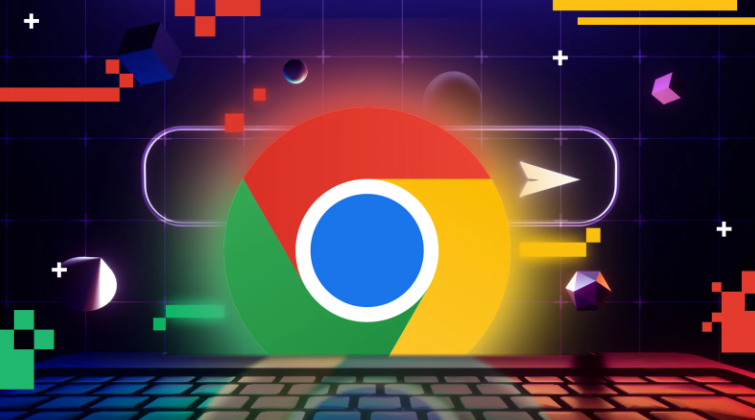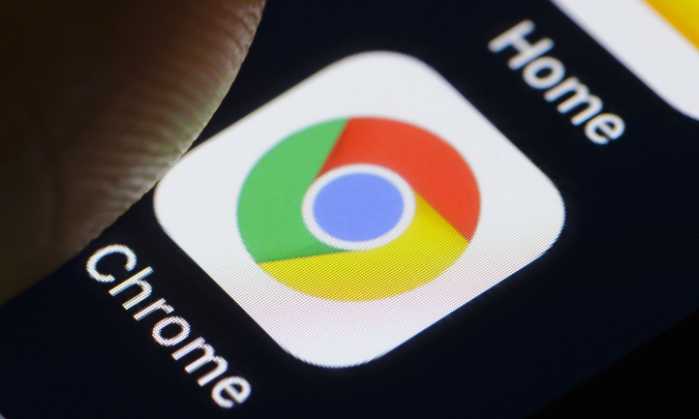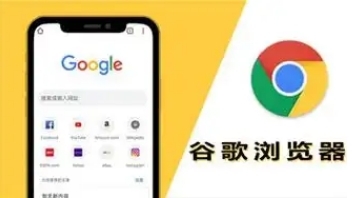Chrome浏览器下载按钮无法点击是否与脚本冲突有关
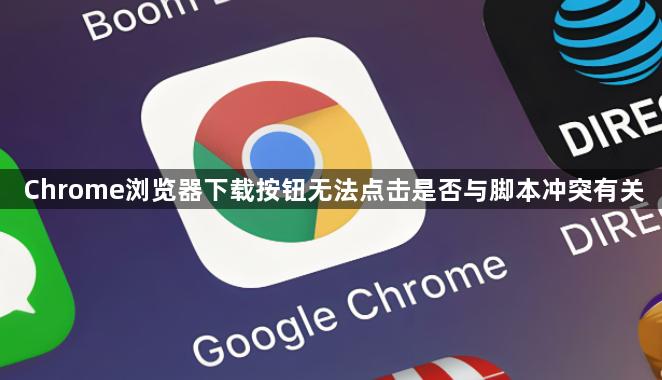
1. 检查控制台错误信息:按下“Ctrl + Shift + I”组合键,打开Chrome浏览器的开发者工具,切换到“Console”(控制台)选项卡。如果页面中的JavaScript代码出现错误,浏览器通常会在控制台中显示相应的错误信息,这些错误可能是语法错误、引用错误或运行时错误等,可根据错误提示查找对应的脚本文件和代码行数,进行针对性的修复。
2. 查看网络请求状态:在开发者工具中切换到“Network”(网络)选项卡,刷新页面,查看所有网络请求的状态。如果某个脚本文件的请求状态显示为“failed”(失败),则表示该脚本未能成功加载,可能是由于网络问题、文件路径错误或服务器故障等原因导致。
3. 禁用插件和扩展程序:过多的插件和扩展程序可能会与网页脚本产生冲突,导致下载按钮无法点击。点击右上角的菜单按钮,选择“更多工具”,然后点击“扩展程序”。在扩展程序页面中,逐一禁用已安装的插件和扩展程序,然后重新加载网页,查看下载按钮是否能够正常点击。
4. 检查浏览器设置:浏览器的某些设置可能会限制脚本的加载或影响下载按钮的功能。点击右上角的菜单按钮,选择“设置”,在设置页面中,检查“隐私设置和安全性”以及“高级”等相关设置,确保没有启用阻止脚本加载或影响下载按钮的选项,如“禁止所有站点运行JavaScript”等。
5. 利用浏览器开发工具:Chrome DevTools是谷歌浏览器提供的一套强大的开发工具,其中的性能分析功能可以帮助优化Web应用中的动画性能,从而提升动态交互效果。通过该工具,可对网页中的JavaScript和CSS动画进行分析和调试,确保动画的流畅性和正确性,进而实现自定义的网页交互动画效果。